Konfigurowanie profilu skan do sharepoint – Brother ADS-2400N Instrukcja Obsługi
Strona 212
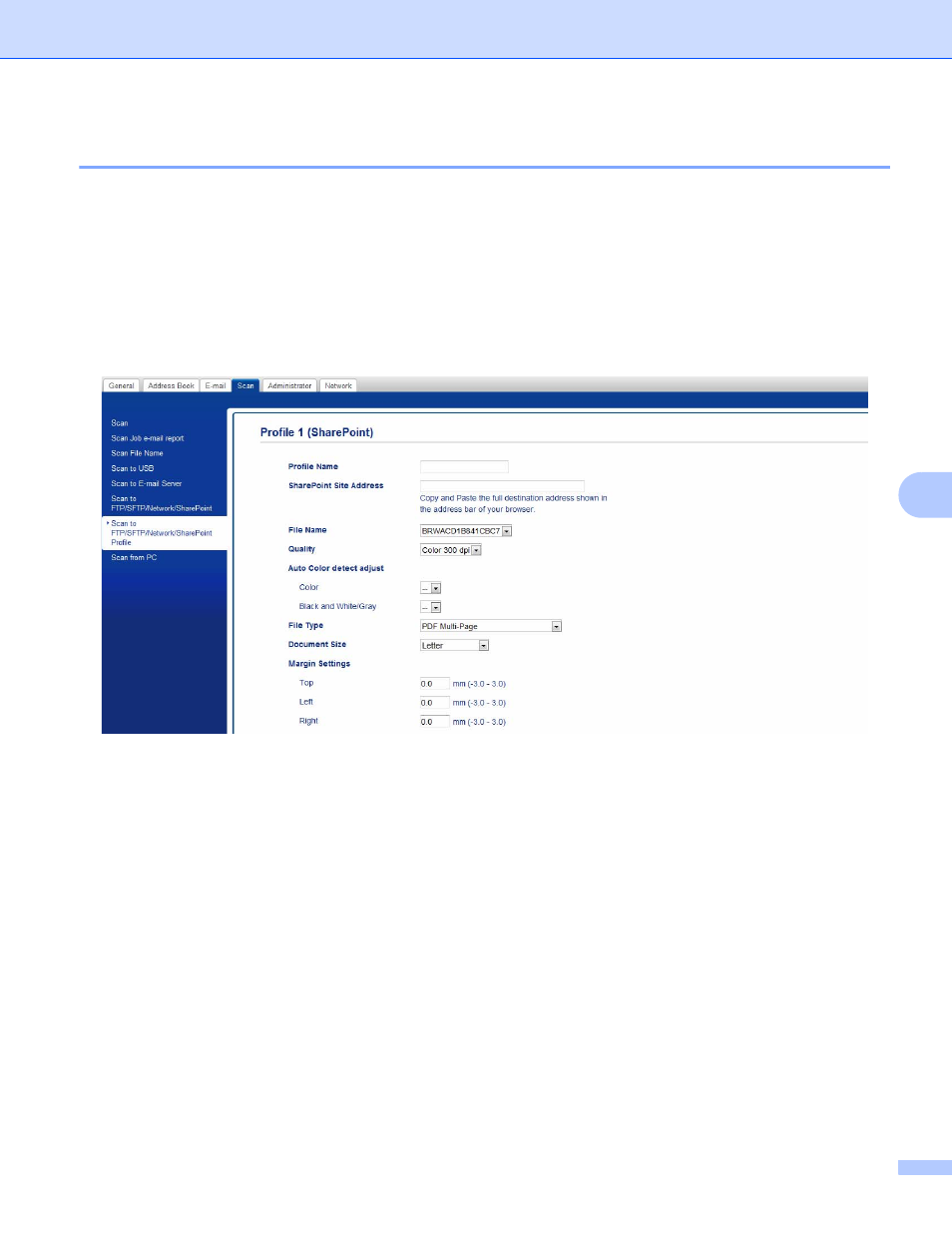
Skanowanie za pomocą panelu sterowania
197
7
Konfigurowanie profilu Skan do SharePoint
7
1
Kliknij kartę Scan (Skan).
2
Kliknij menu Scan to FTP/SFTP/Network/SharePoint (Skan do FTP/SFTP/sieci/SharePoint) na lewym
pasku nawigacji.
3
Wybierz opcję SharePoint, a następnie kliknij Submit (Prześlij).
4
Kliknij menu Scan to FTP/SFTP/Network/SharePoint Profile (Profil Skan do FTP/SFTP/sieci/SharePoint)
na lewym pasku nawigacji.
5
Wybierz profil, który chcesz skonfigurować lub zmienić.
6
W polu Profile Name (Nazwa profilu) wpisz nazwę tego profilu serwera (do 15 znaków alfanumerycznych).
Ta nazwa wyświetlana jest w polu Destination (Docelowy) w opcji Scan to Network Device (Urządzenie
Skan do sieci) na karcie Scan (Skan) (ADS-2400N / ADS-3000N) lub na ekranie dotykowym urządzenia
(ADS-2800W / ADS-3600W).
7
W polu SharePoint Site Address (Adres lokalizacji SharePoint) skopiuj i wklej pełny adres docelowy
(na przykład: „ftp.example.com”; do 64 znaków) lub adres IP (na przykład: „192.23.56.189”).
8
Kliknij listę rozwijaną File Name (Nazwa pliku) i wybierz prefiks nazwy pliku z trzech dostarczonych nazw
ustawień wstępnych, bądź spośród czternastu nazw zdefiniowanych przez użytkownika. Nazwa pliku
używana dla skanowanego dokumentu będzie składać się z wybranego prefiksu nazwy pliku oraz sześciu
ostatnich cyfr licznika skanera ADF i z rozszerzenia pliku (na przykład: „Oszacowanie_098765.pdf”).
9
Wybierz opcję Kolor lub Czarny i biały/Szary, aby dostosować poziom wykrywania.